1단계:AVI를 MP3 컨버터에 다운로드하여 설치합니다. "파일 추가"를 선택하여 AVI 파일을 가져옵니다. 원하는 경우 AVI 파일을 애플리케이션에 끌어다 놓기만 하면 됩니다.
AVI에서 MP3로의 변환 팁: 3가지 가장 좋은 방법

여러 가지 이유로 AVI 파일을 MP3 파일로 변환할 수 있습니다. 당신의 컴퓨터에 사운드트랙으로만 좋아하는 AVI 비디오가 있나요? 자동차나 휴대용 MP3 플레이어에서만 오디오를 즐기려는 사용자는 동영상을 AVI에서 MP3로 변환해야 즐길 수 있습니다. 오디오가 대부분의 미디어 플레이어와 호환된다면 무선으로 좋아하는 오디오를 듣고 공유할 수 있습니다. 하지만 어떻게 할까요?
AVI 파일은 영화가 아닌 라이브 콘서트나 라이브 토크쇼와 같은 라이브 이벤트의 녹음을 압축하고 저장하도록 설계되었습니다.이 문서에서는 컴퓨터 하드 드라이브에 저장된 AVI 파일에서 오디오를 추출하는 방법을 설명합니다. 추출 방법, 어디에서 도구를 다운로드해야 하는지, 합법적일 경우, 그리고 원본 오디오 품질을 손상시키지 않고 작업을 수행할 수 있는 좋은 AVI-MP3 변환기가 시장에 있는지 궁금할 수 있습니다. 이제 슬쩍 들어가서 알아보죠.
Part 1.Windows에서 AVI를 MP3로 변환하는 방법-파일을 AVI에서 MP3로 변환하는 가장 쉬운 방법
HitPaw Video Converter는 AVI를 MP3, M4A, AAC 및 다양한 장치에 사용할 수 있는 수백 가지 다른 형식으로 변환하는 가장 빠르고 간편하며 전문적인 방법입니다. 이 AVI-MP3 변환기를 사용하면 파일의 품질에 대해 걱정할 필요가 없습니다. 품질 저하 없이 최고의 성능을 발휘하는 제품이기 때문입니다. 대용량 AVI 파일을 쉽게 재생할 수 있도록 이 AVI-MP3 변환기는 파일을 MP3 형식으로 압축할 수 있습니다.
HitPaw Video Converter는 가장 빠른 속도로 비디오를 일괄 변환할 수 있습니다. 따라서 변환 속도가 50배 이상 빨라져 시간을 절약할 수 있습니다. 히트파우 비디오 컨버터는 첨단 하드웨어 가속과 멀티코어 프로세서를 탑재해 변환 속도가 빨라질 것으로 보입니다. HitPaw Video Converter는 비디오 변환기일 뿐만 아니라 변환하기 전에 비디오를 편집하기 위한 몇 가지 옵션을 제공하는 전문 비디오 편집기를 포함합니다. 비디오를 수정하려면 자르고, 밝기 및 대비를 조정하고, 자르고, 회전하고, 워터마크를 추가하고, 기타 특수 효과를 추가할 수 있습니다. 뿐만 아니라, HitPaw 비디오 컨버터는 AVI를 MP4나 다른 비디오로 변환할 수 있기 때문에 이 비디오로 옵션은 무한합니다!
HitPaw AVI와 MP3 컨버터의 기능 요약
- 1
음질을 유지하면서 오디오를 AVI에서 MP3로 변환하세요.
- 2
여러 입력 및 출력 형식을 지원합니다.)
- 3
높은 시청각 품질을 유지하면서 파일 크기를 줄입니다.
- 4
일반 AVI에서 MP3로의 오디오 변환 속도보다 45배 빠릅니다.
- 5
동영상과 오디오 파일을 편집, 향상 및 개인화하여 더욱 매력적으로 만들 수 있습니다.
- 6
Windows 11/10/8/7/Vista/XP 및 Mac을 지원합니다.
HitPaw Video Converter를 사용하여 AVI 파일을 원본 품질로 MP3로 변환하는 방법을 알아보십시오.
2단계:AVI에서 MP3로 오디오 변환기를 사용하면 출력 형식과 폴더를 선택할 수 있습니다. MP3를 출력 오디오 형식으로 선택하려면 프로필 목록을 확장할 수 있습니다.

3단계:오디오 인코더, 샘플링 속도, 채널 및 비트 전송률을 변경하려면 설정 버튼을 클릭합니다. 확인을 클릭하여 변경 사항을 저장합니다.
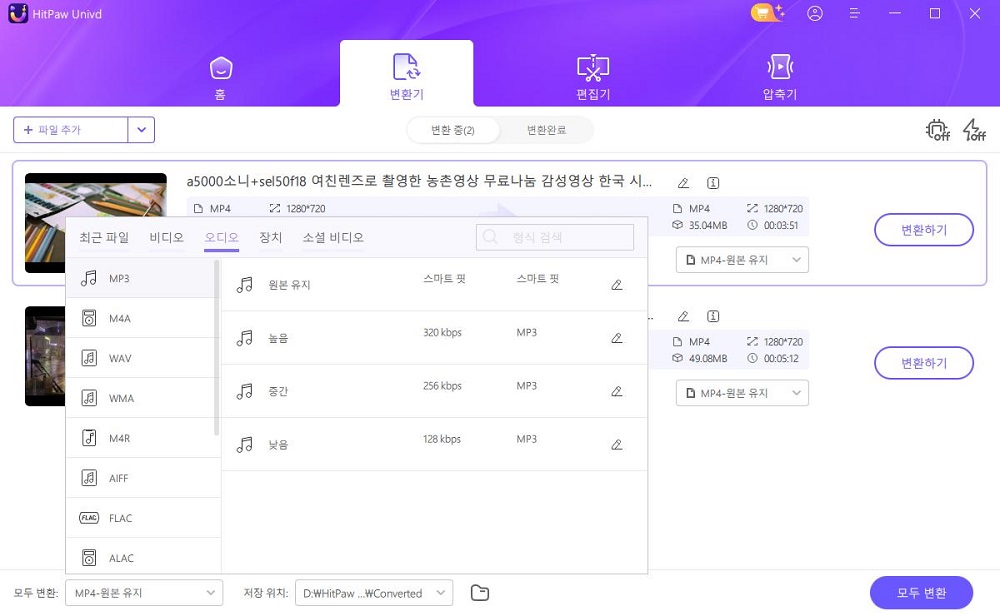
Use Windows Media Player
Windows Media Player는 Windows 운영 체제의 기본 미디어 플레이어입니다. 이 소프트웨어를 사용하면 MP4, AVI 등과 같은 모든 종류의 미디어 파일 형식을 볼 수 있습니다. 그러나 다른 미디어 플레이어에서 AVI 파일을 재생하려면 먼저 변환해야 합니다. 그것은 조금 어렵지만 불가능하지는 않습니다. 이 소프트웨어는 AVI를 MP3로 변환하기 위한 완벽한 도구입니다. 가장 좋은 점은 무료 프로그램이라는 것입니다. 클릭 한 번으로 하나의 AVI 파일을 MP3로 변환할 수 있습니다. 이 도구는 매우 안정적이고 사용이 간편합니다. 별도의 코덱을 설치할 필요가 없으며, 바로 사용할 수 있습니다. 프로그램을 다운로드하여 설치하고 실행하기만 하면 됩니다.
1단계:AVI 파일을 선택하고 Windows Movie Player로 끕니다.
2단계:화면의 왼쪽 패널로 이동하여 "구성" > "옵션..."을 클릭합니다.."
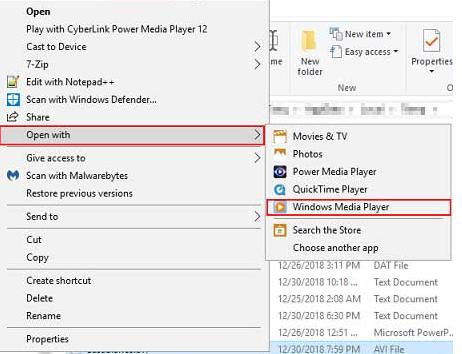
3단계:새 창이 열립니다. 다음으로 "RIP Music"을 클릭합니다. 드롭다운 목록에서 형식으로 "MP3"를 선택한 후 "적용" 및 "확인"을 누릅니다.
4단계:이제 AVI에서 오디오를 성공적으로 추출했습니다.
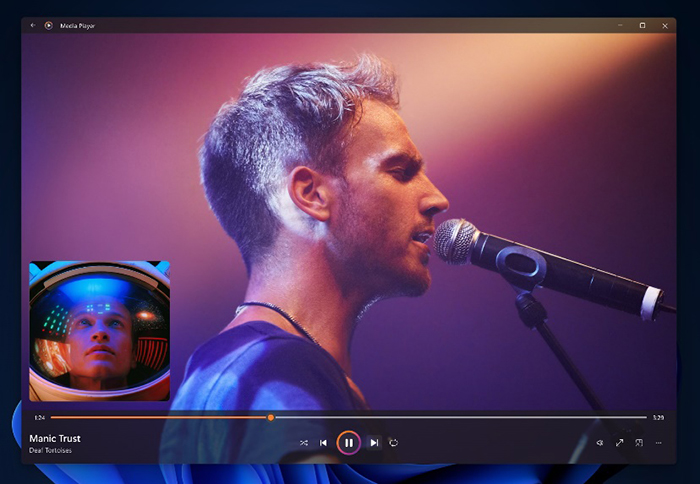
Part 2. Mac에서 AVI를 MP3로 변환하는 방법은 무엇입니까?
1. iTunes
이제 Mac에서 AVI 파일을 MP3로 변환할 수 있습니다. iTunes 응용 프로그램을 통해 모든 MP3 파일을 다른 형식으로 유연하게 변환할 수 있습니다. 따라서 파일을 사용할 때마다 수동으로 다시 인코딩할 필요가 없습니다. 그러나 이렇게 하면 비디오가 영구적으로 지워지므로 변환하기 전에 비디오 파일을 백업해야 합니다. 다음은 Itunes를 사용하여 파일을 AVI에서 MP3로 변환하는 방법입니다.
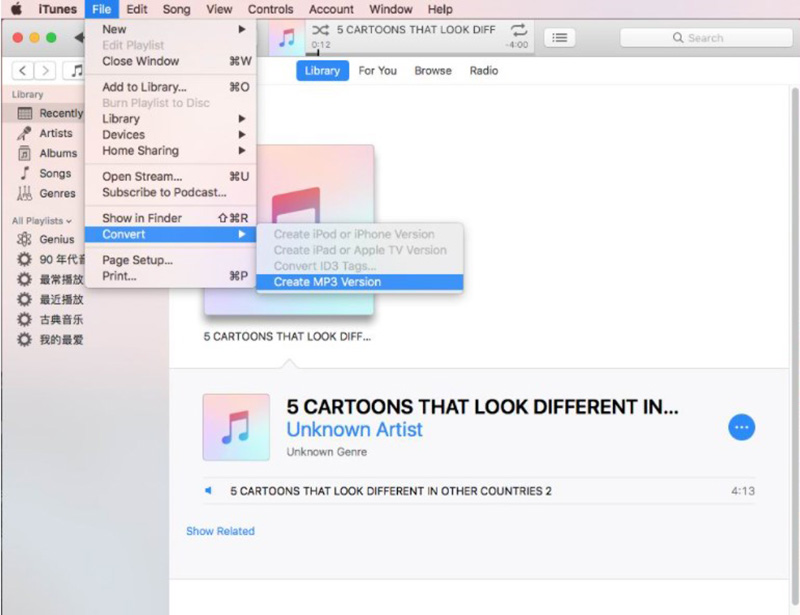
- 1
iTunes에서 편집 아이콘을 클릭한 다음 기본 설정을 선택합니다.
- 2
팝업 창을 클릭합니다. 일반 탭의 가져오기 드롭다운 메뉴의 옵션 목록에서 MP3 인코더를 선택합니다.
- 3
메인 iTunes 화면으로 돌아가서 변환할 AVI를 선택하여 AVI 파일을 오디오 파일로 변환할 수 있습니다.
- 4
이제 파일로 이동하여 변환을 선택한 다음 MP3 버전 생성을 선택합니다. iTunes는 오디오 파일에서 MP3 파일을 생성합니다.
2. VLC Media Player
동영상의 오디오는 유지하되 MP3로 변환하고 싶을 때가 있습니다. 그 과정은 간단합니다. VLC Media Player가 이미 설치되어 있는 경우에는 추가 소프트웨어가 필요하지 않습니다. 무료 플레이어를 사용하면 비디오 부분을 제거하고 오디오/음악 부분만 유지할 수 있습니다. 따라서 모든 움직이는 이미지를 MP3 또는 WAV, FLAC 또는 OGG와 같은 다른 오디오 형식으로 변환할 수 있습니다. 동영상의 오디오만 원한다면 이 기능이 좋습니다. 그러면 파일 크기가 크게 줄어듭니다.
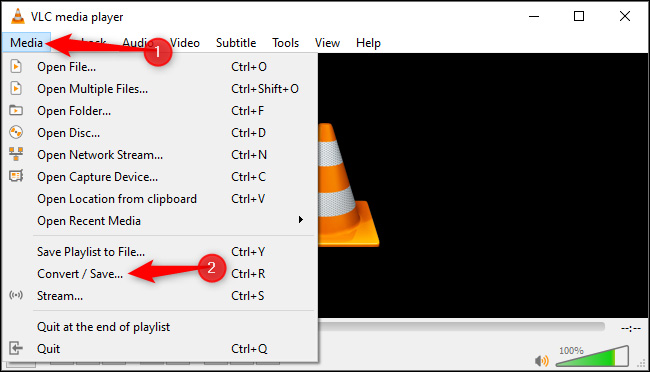
1단계:
Media > Convert/Save로 이동합니다. 또는 CTRL 키를 누른 채로 R을 누릅니다.
2단계:
팝업 창이 나타납니다. AVI 파일을 추가하려면 [추가]를 클릭하십시오.
3단계:
파일이 로드되면 Convert/Save를 클릭합니다.
4단계:
새 팝업이 나타납니다. [프로파일] 드롭다운 목록에서 [오디오] - [MP3]를 선택한 후 변환된 파일의 대상 폴더를 지정합니다.
5단계:
시작을 클릭하여 프로세스를 시작합니다.
Part 3. AVI를 온라인으로 무료로 MP3로 변환하는 방법은 무엇입니까?
1. HitPaw Video Converter
HitPaw Video Converter는 비디오 파일을 .mp3 및 기타 형식으로 빠르고 무료이며 품질 손실 없이 변환할 수 있는 완벽한 도구입니다. HitPaw의 온라인 컨버터에는 고급 하드웨어 가속과 멀티 코어 프로세서가 내장되어 있어 눈 깜짝할 사이에 이러한 작업이 가능합니다. HitPaw가 이 모든 것을 처리하여 사용자의 필요에 맞는 설정을 선택할 수 있도록 해 줍니다. 따라서 사용자는 HitPaw가 가장 잘 하는 모든 것을 할 수 있습니다!
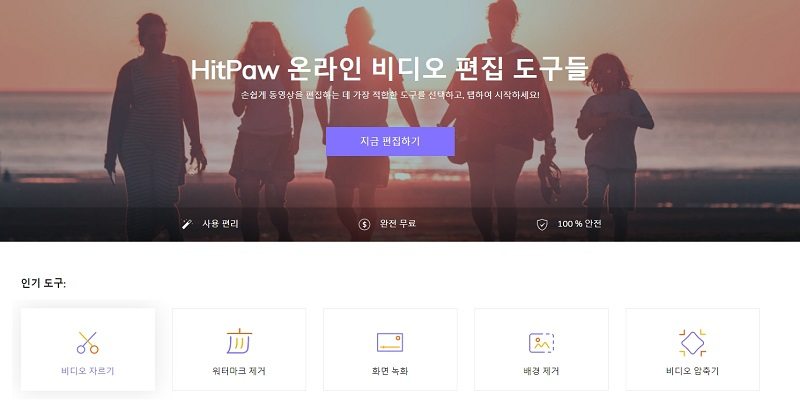
2. Cloudconvert
CloudConvert 온라인 툴은 AVI를 무료로 MP3로 변환할 수 있습니다. 많은 사용자들이 직관적인 것을 좋아합니다. 변환할 파일을 선택하고 업로드한 다음 출력 형식을 선택하고 변환을 클릭하여 변환 프로세스를 시작합니다.
3. OnlineVideoConverter
3단계만 거치는 무료 온라인 컨버터인 OnlineVideoConverter로 AVI 파일을 MP3 형식으로 변환할 수 있습니다. AVI 파일을 드래그 앤 드롭하여 업로드합니다. 프로세스를 시작하려면 MP3를 출력 형식으로 선택하고 시작을 클릭합니다.
결론
AVI를 MP3 오디오로 변환하는 빠른 방법은 이것뿐입니다. AVI, MP4, MKV, MOV 등을 포함한 모든 동영상을 MP3로 변환할 수 있습니다. 온라인 비디오 컨버터 중 HitPaw Video Converter는 최고 중 하나입니다. Zamzar 외에도 AVI를 MP3로 변환하는 데 도움이 되는 여러 온라인 도구를 사용할 수 있습니다. 불행하게도, 이 도구들은 파일 크기 제한과 많은 광고와 함께 제공됩니다.






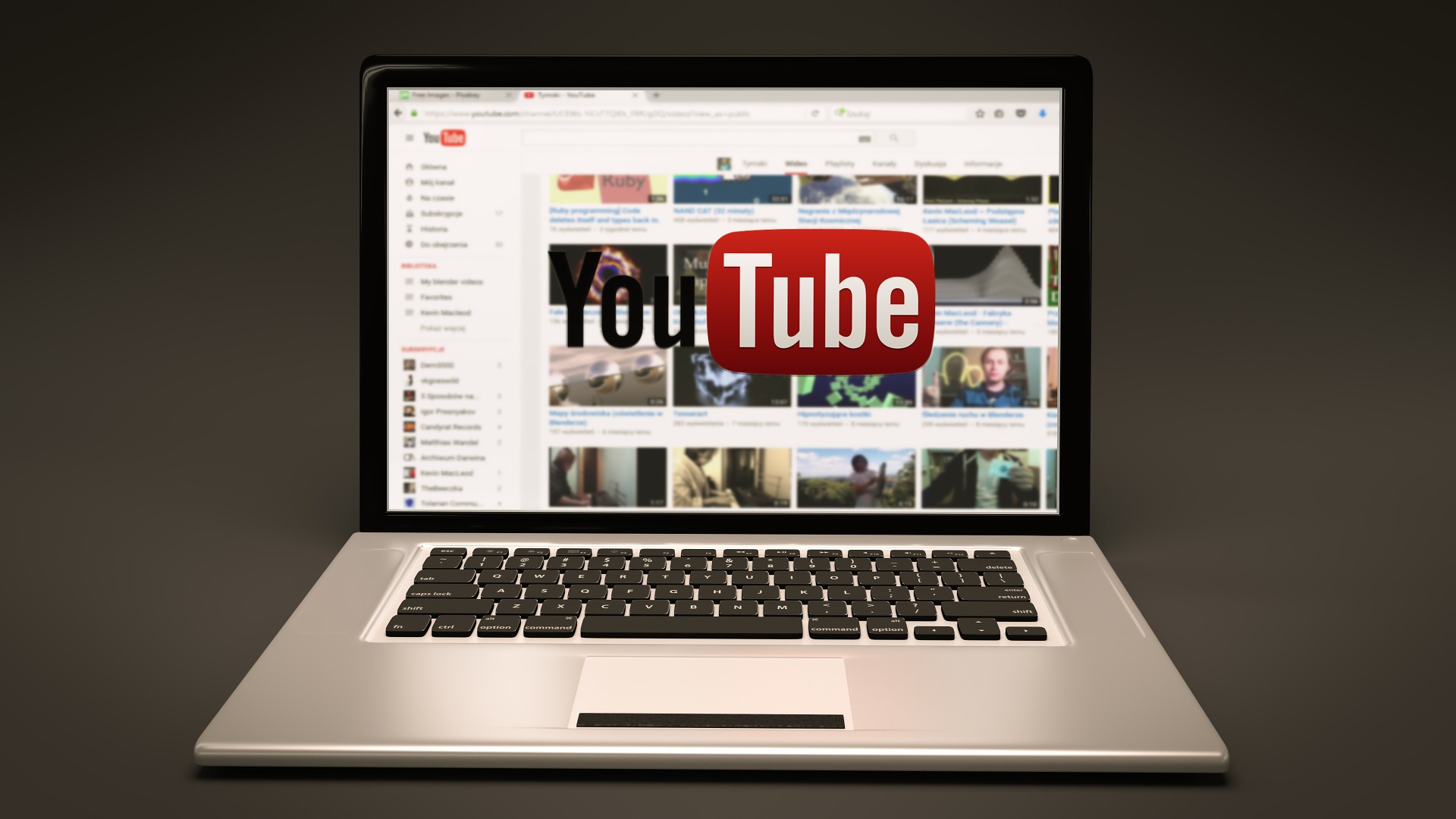


여기에서 토론에 참여하고 의견을 공유하세요.
코멘트를 남겨주세요
HitPaw 기사에 대한 리뷰 작성